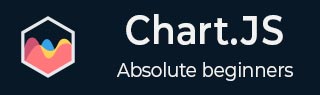
- Chart.js 教程
- Chart.js - 主页
- Chart.js - 简介
- Chart.js - 安装
- Chart.js - 语法
- Chart.js - 基础知识
- Chart.js - 颜色
- Chart.js - 选项
- Chart.js - 交互
- Chart.js - 图例
- Chart.js - 标题
- Chart.js - 动画
- Chart.js - 工具提示
- Chart.js - 折线图
- Chart.js - 条形图
- Chart.js - 雷达图
- Chart.js - 圆环图
- Chart.js - 饼图
- Chart.js - 极地面积图
- Chart.js - 气泡图
- Chart.js - 散点图
- Chart.js - 混合图表
- Chart.js - 笛卡尔轴
- Chart.js - 类别轴
- Chart.js - 径向轴
- Chart.js 有用资源
- Chart.js - 快速指南
- Chart.js - 有用的资源
- Chart.js - 讨论
Chart.js - 交互
Chart.js 交互帮助我们与图表的元素进行通信。您可以使用悬停和工具提示来应用这些交互。下表给出了我们可以使用的各种交互的描述 -
| 姓名 | 类型 | 默认 | 描述 |
|---|---|---|---|
| 模式 | 细绳 | ‘最近’ | 它将设置哪些元素出现在交互中。 |
| 相交 | 布尔值 | 真的 | 相交可用于设置鼠标位置。如果您保持这一点,则交互模式仅在鼠标位置与图表上的项目相交时应用,否则不应用。 |
| 轴 | 细绳 | 'X' | 轴可以设置为“x”、“y”、“xy”或“r”。 它定义了计算距离时使用的方向。对于索引模式,默认值为“x”。而“xy”是“最近”模式的默认值。 |
| 包括不可见 | 布尔值 | 错误的 | 如果为 false,则在评估交互时将不包括图表区域之外的不可见点。 |
在图表中使用交互的命名空间是“options.interactions”。
同样,下表描述了图表如何与事件交互 -
| 姓名 | 类型 | 默认 | 描述 |
|---|---|---|---|
| 活动 | 细绳[] | ['mousemove', 'mouseout', 'click', 'touchstart', 'touchmove'] | 此选项定义图表应侦听的浏览器事件。 |
| 悬停时 | 功能 | 无效的 | 当任何事件在我们的图表区域上触发时,将调用此事件。)。 |
| 单击时 | 功能 | 无效的 | 如果事件类型为
在我们的图表区域上“鼠标松开”、“单击”或“上下文菜单”。 |
句法
交互语法如下 -
interaction: {
mode: 'nearest',
}
Chart.js 事件语法如下 -
events: ['click'],
例子
让我们举一个例子,我们将在图表中使用各种交互和事件-
<!DOCTYPE>
<html>
<head>
<meta charset- "UTF-8" />
<meta name="viewport" content="width=device-width, initial-scale=1" />
<title>chart.js</title>
</head>
<body>
<canvas id="chartId" aria-label="chart" height="350" width="580"></canvas>
<script src="https://cdnjs.cloudflare.com/ajax/libs/Chart.js/3.1.1/chart.min.js"></script>
<script>
var chrt = document.getElementById("chartId").getContext("2d");
var chartId = new Chart(chrt, {
type: 'bar',
data: {
labels: ["HTML", "CSS", "JAVASCRIPT", "CHART.JS", "JQUERY", "BOOTSTRP"],
datasets: [{
label: "online tutorial subjects",
data: [20, 40, 30, 35, 30, 20],
backgroundColor: ['coral', 'aqua', 'pink', 'lightgreen', 'lightblue', 'crimson'],
borderColor: ['red', 'blue', 'fuchsia', 'green', 'navy', 'black'],
borderWidth: 2,
}],
},
options: {
responsive: false,
events: ['click'],
interaction: {
mode: 'nearest',
}
},
});
</script>
</body>
</html>
输出
它将生成以下具有各种交互和事件的图表-
